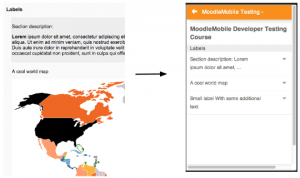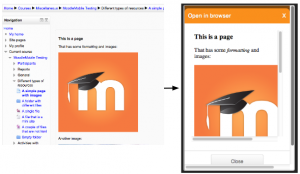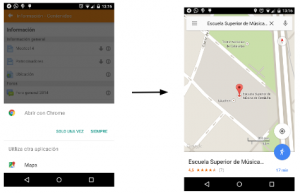「モバイル対応コースの作成」の版間の差分
Toshihiro KITA (トーク | 投稿記録) |
Toshihiro KITA (トーク | 投稿記録) (→詳細) |
||
| (同じ利用者による、間の11版が非表示) | |||
| 6行目: | 6行目: | ||
==コースのセットアップ== | ==コースのセットアップ== | ||
* | *トピックフォーマットやウィークリーフォーマットのコースは、モバイルデバイスに最適な形式です。トピックフォーマットの場合、アプリの初期設定では、最初のセクションまたはハイライトされたセクションが表示されます。ウィークリーフォーマットでは、その週の内容が表示されます。 | ||
* | *孤立の活動や活動への直接リンクは使用しないでください(リンクは機能しますが、モバイルでの使用には適していません)。 | ||
* | *サイトやコースのブロックはモバイルアプリでは表示されませんので、重要な情報をブロックに入れないようにしましょう。 | ||
* | *モバイルおよびデスクトップでコースにアクセスする学生が混在している場合、アイテムをデスクトップまたはモバイルユーザに制限する[[Moodleモバイル利用可能プラグイン]]をインストールするよう、管理者に依頼してください。 | ||
==コース内容== | ==コース内容== | ||
* | *レスポンシブHTMLを使用してください。 | ||
* | *可能な限りダウンロード可能なドキュメントではなく、[[ページリソース|ページリソース]]や[[ブック]]を使用してください。 | ||
* | *多くの文書をアップロードしたり、文字数の多いページを作ることは避けましょう。多くの文書をアップロードしたり、テキストの多いページにするのは避け、短い情報量で考えるようにしましょう。 | ||
* | *YouTubeの動画を入れる場合は、短いものにして、[[フォルダリソース|フォルダ]]でダウンロードしてオフラインで見られるようにすることを検討してください。すべてのビデオフォーマットに対応しているわけではないので、異なるフォーマットで追加してください。(MP4が最も広く受け入れられているフォーマットでしょう)。 | ||
* | * YouTube や Vimeo の動画には、Bootstrap のレスポンシブクラスを使用することができます。https://getbootstrap.com/docs/4.0/utilities/embed/ などです。 | ||
<pre><div class="embed-responsive"><video...</pre> | <pre><div class="embed-responsive"><video...</pre> | ||
*ドラッグアンドドロップの質問は、アプリでは動作が異なることに注意してください。画像をドラッグすることはできません。タップして選択し、タップしてドロップする必要があります。 | *ドラッグアンドドロップの質問は、アプリでは動作が異なることに注意してください。画像をドラッグすることはできません。タップして選択し、タップしてドロップする必要があります。 | ||
* | * YouTubeのビデオリンクや地図のリンクをURLリソースとして追加すると、アプリ内で自動的に開きますのでご注意ください。 | ||
{| | {| | ||
| [[File:moodlemobile_short_text_intro.png | thumb |ラベルの短いテキスト]] | | [[File:moodlemobile_short_text_intro.png | thumb |ラベルの短いテキスト]] | ||
| [[File: | | [[File:moodlemobile_responsive_html.png | thumb |レスポンシブHTML]] | ||
| [[File:moodlemobile_youtube_maps_links.png | thumb | | | [[File:moodlemobile_youtube_maps_links.png | thumb | 地図のリンク]] | ||
|} | |} | ||
*モバイルアプリをサポートするプラグインのみを使用して、モバイルアプリからアクセスできるようにします-[https://moodle.org/plugins/browse.php?list=award&id=6 Moodleプラグインディレクトリ:アワード:モバイルアプリサポート]をご覧ください。 | *モバイルアプリをサポートするプラグインのみを使用して、モバイルアプリからアクセスできるようにします - [https://moodle.org/plugins/browse.php?list=award&id=6 Moodleプラグインディレクトリ:アワード:モバイルアプリサポート]をご覧ください。 | ||
* | *あなたのコースに大きなオーディオファイルを含めたい場合、ファイルリソースとしてではなく、ラベルやページに埋め込むことを検討してください。なぜなら、埋め込まれたファイルは画面がロックされていても再生されますが、ファイルは画面がロックされていると再生されないからです。 | ||
===オフラインで使用するためのメディアのダウンロード=== | ===オフラインで使用するためのメディアのダウンロード=== | ||
| 34行目: | 34行目: | ||
*ファイルをリンクするのではなく、コースにアップロードする必要があります(YouTube、Vimeoなどから) | *ファイルをリンクするのではなく、コースにアップロードする必要があります(YouTube、Vimeoなどから) | ||
*ファイルは小さい必要があります- | *ファイルは小さい必要があります - 3Gユーザの場合は2MB未満、WiFiユーザの場合は20MB未満 | ||
ビデオを含むページが(ビデオを再生せずに)表示されると、ファイルがダウンロードされます。 | ビデオを含むページが(ビデオを再生せずに)表示されると、ファイルがダウンロードされます。 | ||
| 42行目: | 42行目: | ||
===オフライン活動=== | ===オフライン活動=== | ||
サポートされているすべての活動はオフラインで動作しますが、レッスンや小テストモジュールのように特定の設定が必要なものもありますので、以下の追加情報をご覧ください。 | |||
* [[Moodleモバイル小テストのオフライン受験]] | |||
* [[MoodleアプリのH5Pサポート#オフラインでの作業|Moodle H5P]] | |||
* [[MoodleアプリSCORMプレイヤ]] | |||
===避けるべきこと=== | ===避けるべきこと=== | ||
一部の活動はまだモバイルアプリで完全にはサポートされていないため、代替案を見つけてください。 SCORMパッケージで避けるべきことについては、[[ | 一部の活動はまだモバイルアプリで完全にはサポートされていないため、代替案を見つけてください。 SCORMパッケージで避けるべきことについては、[[MoodleモバイルSCORMプレイヤ]]を参照してください。 | ||
アプリがサポートする活動のリストは、[[ | アプリがサポートする活動のリストは、[[Moodleモバイルの機能]]ページにあります。 | ||
==最新の安定版のMoodleを使用== | ==最新の安定版のMoodleを使用== | ||
[[ | [[Moodleモバイルの機能]]に示されているように、一部の機能は最近のMoodleバージョンでのみ利用できます。 | ||
最新の安定したバージョンを使用するか、サイトをアップグレードできない場合は、[[ | 最新の安定したバージョンを使用するか、サイトをアップグレードできない場合は、[[Moodleモバイルの追加機能]]プラグインをインストールすることをお勧めします。 | ||
==通知とメッセージ== | ==通知とメッセージ== | ||
| 60行目: | 63行目: | ||
学生にモバイル通知を有効にして、カレンダーの予定、フォーラムの投稿、メッセージ、課題の提出などについて通知されるようにします。詳細については、[[モバイルアプリの通知]]をご覧ください。 | 学生にモバイル通知を有効にして、カレンダーの予定、フォーラムの投稿、メッセージ、課題の提出などについて通知されるようにします。詳細については、[[モバイルアプリの通知]]をご覧ください。 | ||
[[メッセージング設定]] | [[メッセージング設定]]のデフォルトのメッセージ出力を使用して、デフォルトですべてのユーザのモバイル通知を有効にすることもできます。学生はアプリ内でモバイル通知を無効にできます。 | ||
==モバイルデバイスの考慮事項== | ==モバイルデバイスの考慮事項== | ||
| 77行目: | 80行目: | ||
== Moodleアプリを開くためのリンク== | == Moodleアプリを開くためのリンク== | ||
必要に応じて、Moodleアプリを開くリンクをコースに提供できます(アプリがインストールされたモバイルデバイスを使用してサイトを閲覧するユーザ向け)。 | |||
リンクは<code>moodlemobile://https://username@domain.com?token=TOKEN&privatetoken=PRIVATETOKEN&redirect=http://domain.com/course/view.php?id=2</code>の形式です。 <br/> | リンクは<code>moodlemobile://https://username@domain.com?token=TOKEN&privatetoken=PRIVATETOKEN&redirect=http://domain.com/course/view.php?id=2</code>の形式です。 <br/> | ||
| 89行目: | 92行目: | ||
* [http://es.slideshare.net/juanleyva/tips-for-creating-moodle-mobile-friendly-courses-sites-moodlemoot-spain-2014 Moodleモバイルフレンドリーなコースとサイトを作成するためのヒント-MoodleMootスペイン2014]-モバイルアプリ開発者のJuan Leyva氏が2014年にこれを発表しました。一部の機能は更新されていますが、一般的な原則は依然として有用です。 | * [http://es.slideshare.net/juanleyva/tips-for-creating-moodle-mobile-friendly-courses-sites-moodlemoot-spain-2014 Moodleモバイルフレンドリーなコースとサイトを作成するためのヒント-MoodleMootスペイン2014]-モバイルアプリ開発者のJuan Leyva氏が2014年にこれを発表しました。一部の機能は更新されていますが、一般的な原則は依然として有用です。 | ||
*フォーラムの投稿:[https://moodle.org/mod/forum/discuss.php?d=349160 Moodleモバイルアプリをモバイルフレンドリーコースでお試しください]。 | *フォーラムの投稿:[https://moodle.org/mod/forum/discuss.php?d=349160 Moodleモバイルアプリをモバイルフレンドリーコースでお試しください]。 | ||
* [https://docs.moodle.org/dev/Creating_mobile_question_types | * [https://docs.moodle.org/dev/Creating_mobile_question_types モバイルでサードパーティの問題タイプを機能させる方法]開発者向けドキュメント | ||
[[en:Creating mobile-friendly courses]] | [[en:Creating mobile-friendly courses]] | ||
2021年9月28日 (火) 07:02時点における最新版
スマートフォン、タブレット、その他のモバイルデバイスからコースにアクセスする学生が増えるにつれ、コースをモバイル対応にすることの重要性が増しています。
学生に公式Moodleモバイルアプリのインストールを勧めることは、学習体験を向上させる1つの方法です。以下は、アプリの使用とモバイルデバイスからのMoodleへのアクセスの両方を行う学生のためにコース資料を最適化するためのいくつかの提案です。
コースのセットアップ
- トピックフォーマットやウィークリーフォーマットのコースは、モバイルデバイスに最適な形式です。トピックフォーマットの場合、アプリの初期設定では、最初のセクションまたはハイライトされたセクションが表示されます。ウィークリーフォーマットでは、その週の内容が表示されます。
- 孤立の活動や活動への直接リンクは使用しないでください(リンクは機能しますが、モバイルでの使用には適していません)。
- サイトやコースのブロックはモバイルアプリでは表示されませんので、重要な情報をブロックに入れないようにしましょう。
- モバイルおよびデスクトップでコースにアクセスする学生が混在している場合、アイテムをデスクトップまたはモバイルユーザに制限するMoodleモバイル利用可能プラグインをインストールするよう、管理者に依頼してください。
コース内容
- レスポンシブHTMLを使用してください。
- 可能な限りダウンロード可能なドキュメントではなく、ページリソースやブックを使用してください。
- 多くの文書をアップロードしたり、文字数の多いページを作ることは避けましょう。多くの文書をアップロードしたり、テキストの多いページにするのは避け、短い情報量で考えるようにしましょう。
- YouTubeの動画を入れる場合は、短いものにして、フォルダでダウンロードしてオフラインで見られるようにすることを検討してください。すべてのビデオフォーマットに対応しているわけではないので、異なるフォーマットで追加してください。(MP4が最も広く受け入れられているフォーマットでしょう)。
- YouTube や Vimeo の動画には、Bootstrap のレスポンシブクラスを使用することができます。https://getbootstrap.com/docs/4.0/utilities/embed/ などです。
<div class="embed-responsive"><video...
- ドラッグアンドドロップの質問は、アプリでは動作が異なることに注意してください。画像をドラッグすることはできません。タップして選択し、タップしてドロップする必要があります。
- YouTubeのビデオリンクや地図のリンクをURLリソースとして追加すると、アプリ内で自動的に開きますのでご注意ください。
- モバイルアプリをサポートするプラグインのみを使用して、モバイルアプリからアクセスできるようにします - Moodleプラグインディレクトリ:アワード:モバイルアプリサポートをご覧ください。
- あなたのコースに大きなオーディオファイルを含めたい場合、ファイルリソースとしてではなく、ラベルやページに埋め込むことを検討してください。なぜなら、埋め込まれたファイルは画面がロックされていても再生されますが、ファイルは画面がロックされていると再生されないからです。
オフラインで使用するためのメディアのダウンロード
ビデオなどのメディアファイルをダウンロードできるようにするには
- ファイルをリンクするのではなく、コースにアップロードする必要があります(YouTube、Vimeoなどから)
- ファイルは小さい必要があります - 3Gユーザの場合は2MB未満、WiFiユーザの場合は20MB未満
ビデオを含むページが(ビデオを再生せずに)表示されると、ファイルがダウンロードされます。
WiFi接続でMoodle Mobile 3.1以降を使用している場合、ビデオが再生されると、ファイルはバックグラウンドでダウンロードされます。次にビデオが再生されるとき、ダウンロードされたファイルが使用されます。
オフライン活動
サポートされているすべての活動はオフラインで動作しますが、レッスンや小テストモジュールのように特定の設定が必要なものもありますので、以下の追加情報をご覧ください。
避けるべきこと
一部の活動はまだモバイルアプリで完全にはサポートされていないため、代替案を見つけてください。 SCORMパッケージで避けるべきことについては、MoodleモバイルSCORMプレイヤを参照してください。
アプリがサポートする活動のリストは、Moodleモバイルの機能ページにあります。
最新の安定版のMoodleを使用
Moodleモバイルの機能に示されているように、一部の機能は最近のMoodleバージョンでのみ利用できます。
最新の安定したバージョンを使用するか、サイトをアップグレードできない場合は、Moodleモバイルの追加機能プラグインをインストールすることをお勧めします。
通知とメッセージ
学生にモバイル通知を有効にして、カレンダーの予定、フォーラムの投稿、メッセージ、課題の提出などについて通知されるようにします。詳細については、モバイルアプリの通知をご覧ください。
メッセージング設定のデフォルトのメッセージ出力を使用して、デフォルトですべてのユーザのモバイル通知を有効にすることもできます。学生はアプリ内でモバイル通知を無効にできます。
モバイルデバイスの考慮事項
アプリは実行中のデバイスでよりよく機能します
- Android 4.4以降
- iOs 6以降
古いデバイスでは、次のような問題が見つかることがあります。
- ユーザーインターフェース
- 接続の問題(特にhttps証明書を使用してサイトに接続する場合)
- 遅さ
アプリの最初のバージョンは、Windows PhoneとWindows 7でサポートされていました。このバージョンはサポートされなくなり、Windowsストアから削除されました。その使用はお勧めしません。
Moodleアプリを開くためのリンク
必要に応じて、Moodleアプリを開くリンクをコースに提供できます(アプリがインストールされたモバイルデバイスを使用してサイトを閲覧するユーザ向け)。
リンクはmoodlemobile://https://username@domain.com?token=TOKEN&privatetoken=PRIVATETOKEN&redirect=http://domain.com/course/view.php?id=2の形式です。
この種のリンクはMoodleアプリ3.7.0以降でのみサポートされていることに注意してください。アプリのバージョンが古い場合は、古い形式を使用する必要があります: moodlemobile://link=https://yourmoodlesite.org/mod/...
この詳細については、Moodle アプリを別のアプリから開くをご覧ください。
詳細
- Moodleモバイルフレンドリーなコースとサイトを作成するためのヒント-MoodleMootスペイン2014-モバイルアプリ開発者のJuan Leyva氏が2014年にこれを発表しました。一部の機能は更新されていますが、一般的な原則は依然として有用です。
- フォーラムの投稿:Moodleモバイルアプリをモバイルフレンドリーコースでお試しください。
- モバイルでサードパーティの問題タイプを機能させる方法開発者向けドキュメント